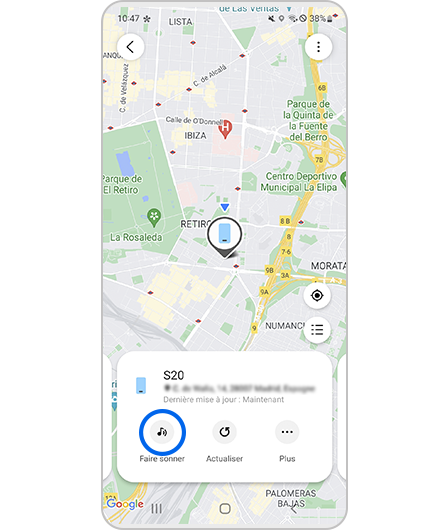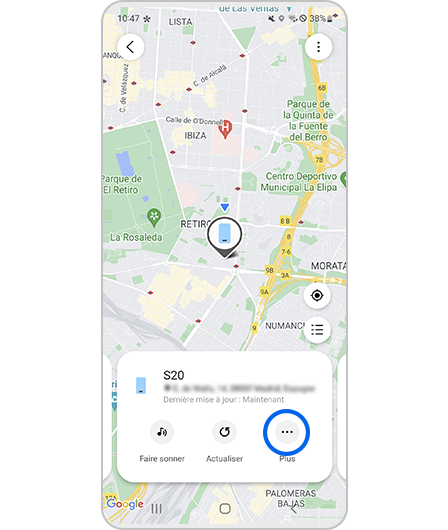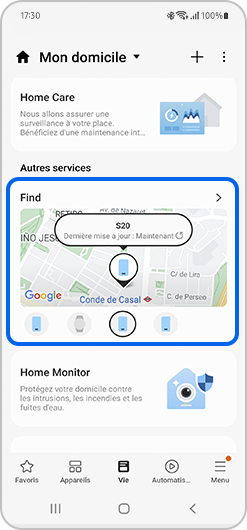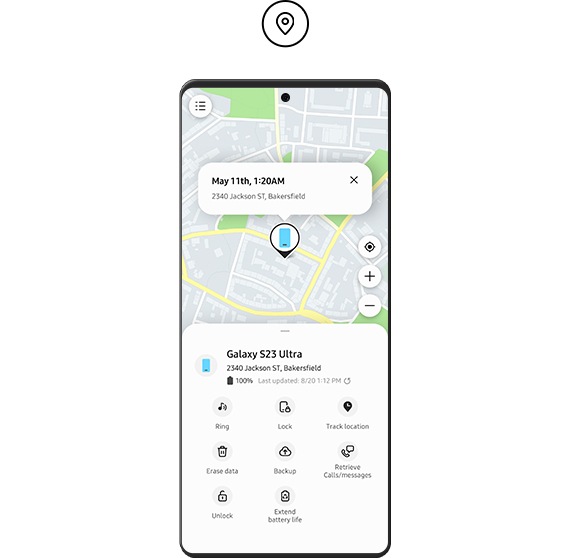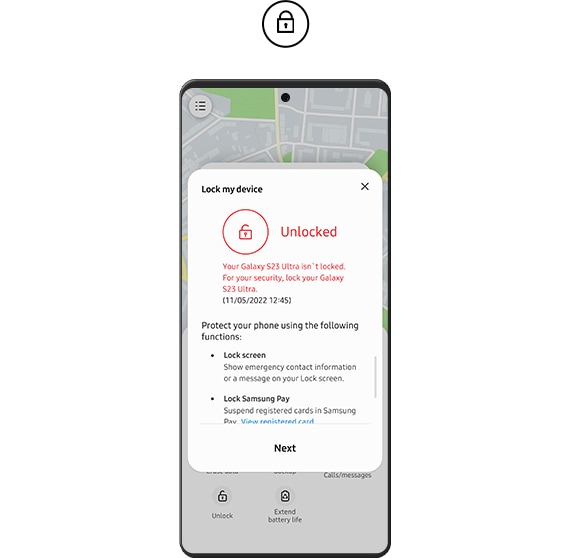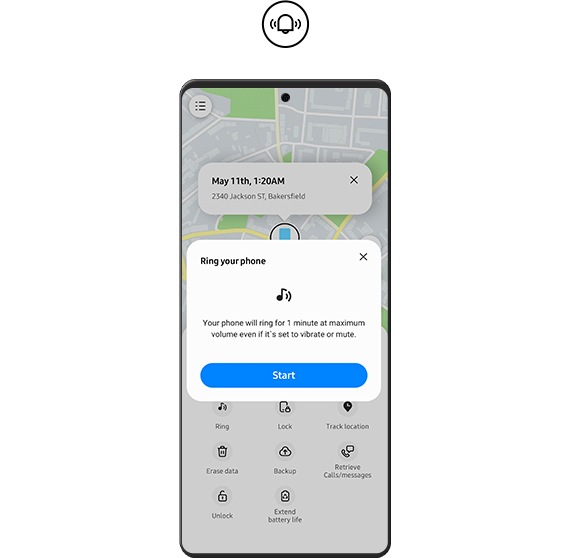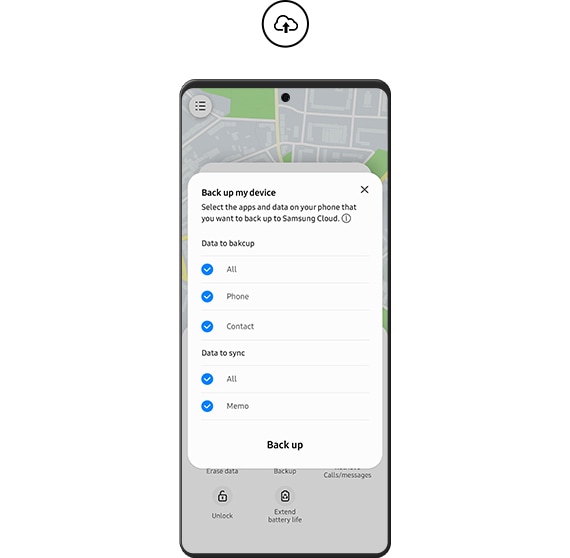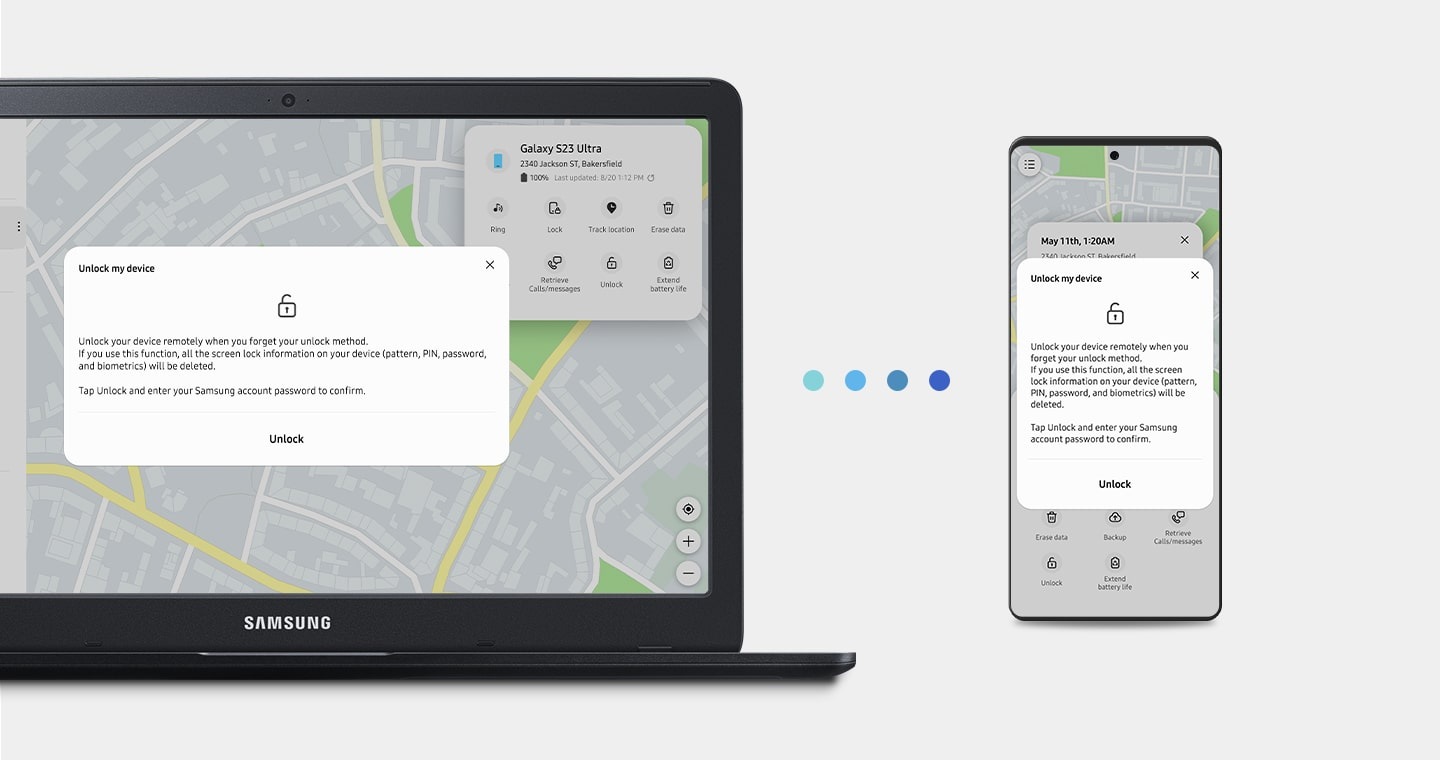Samsung Galaxyデバイスを見つけます| Samsung France、SmartThings Find Function |アプリとサービス| Samsung CA_FR
SmartThingsは関数を見つけます
Android 8バージョン
Samsung Galaxyデバイスを見つけます
スマートフォン、タブレット、接続された時計、またはヘッドフォンを紛失しました ?
Samsungはいくつかのサービスを提供しているため、Galaxyデバイスを見つけることができます。
Galaxy Watch Connected Watch
Android 8バージョン
Android 8バージョン
または後で
芽とモデル
生きた芽とプロの芽
モバイルトレース
気づいた : SmartThingsは見つかります また、デバイスのロックまたはロックを解除したり、データを保存したり、リモートで削除したりすることもできます. 実行できるすべてのアクションを詳細に確認するために SmartThingsは見つかります, 専用のFAQを参照してください.
デバイスの1つを紛失した場合は、パニックに陥らないでください ! SmartThingsアプリケーションを開き、SmartThings Findを使用して見つけます. したがって、Samsungアカウントに接続されているすべてのデバイスがカードに表示されるため、それらがどこにいるかを正確に知ることができます.
気づいた : このサービスを使用するには、アプリケーションにポジションにアクセスできるようにする必要があります.
Find SmartThings関数をアクティブにします
これを行うには、最初にSmartThingsアプリケーションをインストールしてから、SmartThings Find関数を起動する必要があります. インストールしたら、アプリケーションを開きます SmartThings 以下の手順に従ってください。
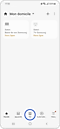
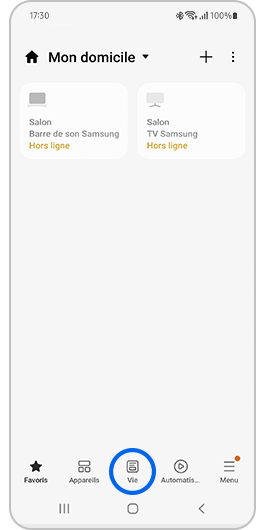
1. タブを選択します 人生.
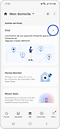
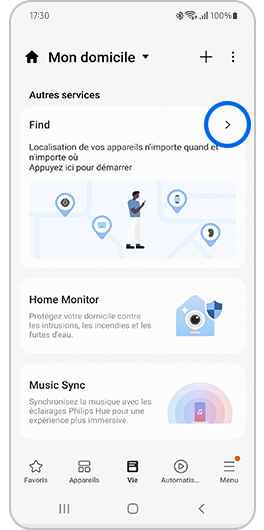
2. 画面を下にスクロールして、カテゴリを押します 探す で 他のサービス.
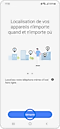
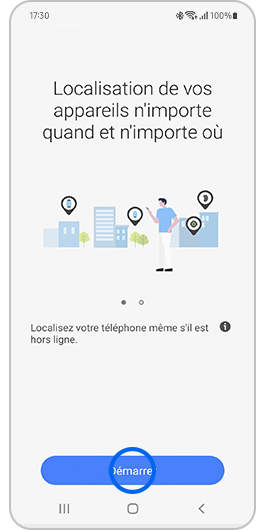
3. 次に、押します 起動する.
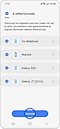
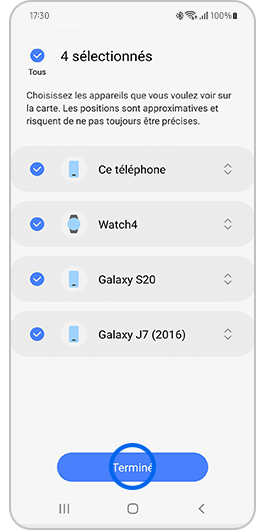
4. 見つけたいデバイスを選択してから押します 終了した.
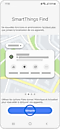
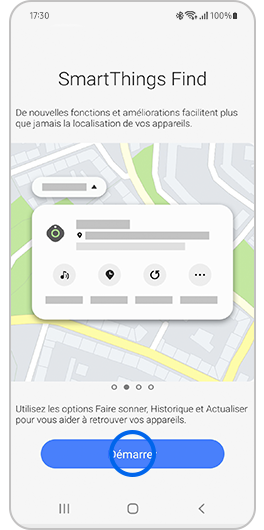
5もう一度開始します.
SmartThingsの検索がアクティブになったら
カードが表示されます. 画面の下部に表示されるデバイスのリストをスクロールして、その位置を確認します.
- あなたは押してジオローケートされたデバイスを鳴らすオプションがあります 鳴らす.
- アイコンを押します メニュー 接続されたデバイスのリストを表示するため.
- アイコンを押すことにより もっと 次のオプションが表示されます。
- 探す :周囲をスキャンするのに役立ちます. デバイスが検出された場合、通知を受け取ります.
- ナビゲートします :Googleマップを開いて、デバイスにアクセスするための最速のルートを見つけるのに役立ちます.
- デバイスの位置を共有します :このオプションをアクティブにすることにより、デバイスの位置を選択したメンバーと共有できます.
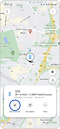

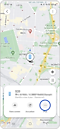
SmartThingsアプリケーションを再度閉じて開くと、デバイスの位置は、以下のように[VIE]タブの検索カテゴリに直接表示されます.
SmartThingsアプリケーションからSmartThingsのジオロケーションサービスのカードを削除するには、ライフタブに移動してから押してください より多くのオプション (画面の右上にある3つの垂直ポイント)deleteを選択して確認します. 必要に応じて再度再インストールできます. このSmartThingカードを削除しても、SmartThingsの検出機能がアンインストールされません.
- 紛失したデバイスにバッテリーがなくなっていない場合、またはBluetooth信号が機能しなくなった場合、オフラインで検出して見つけることができません.
- あなたの銀河の芽が彼らのケースの中にいる間に失われた場合、ジオロケーションは確認されません.
- 他の銀河の装置が近くで失われた場所の位置を助けることができない場合、ジオロケーションは確認されません.
- デバイスが盗まれたと思われる場合は、カードに示されている場所に行かないでください. 警察に連絡してください.
SmartThingsは関数を見つけます
私の携帯電話がSmartThings Findの一部になりました.
あなたは何かを失いましたか? SmartThingsのおかげで、タブレット、視聴、galaxy電話、その他のデバイスを見つける.
新しい機能と改善により、デバイスの検索が容易になります.
携帯電話を失った場合はどうすればよいですか?
「SmartThings Find」Webサイトにアクセスして、デバイスを見つけたりロックしたり、データを保存します.
私の電話を見つけてください
紛失したデバイスの場所とおおよそのルートをたどることができます.
オプションをアクティブにした場合、私のモバイル設定の発見で最後の位置を送信すると、その最後の既知の場所は外出する前にサーバーに送信されます.
*サービスの可用性は、デバイスとオペレーティングシステムによって異なる可能性があります.

画面をロックします
失われたデバイスでは、画面、オンボタン、サムスンの支払いをロックできます.

私の電話を鳴らします
携帯電話が近くにある場合は、フルボリュームで1分間共鳴する着信音に導かれることで、それを見つけることができます.

データを保存します
Samsung Cloudにデータを保存できます.
*携帯電話がWi-Fiネットワークに接続されていない場合、モバイルネットワークに接続します。したがって、パッケージに従って請求できる追加費用.

パスワードを忘れても画面のロックを解除してください
デバイスの画面ロックコードを忘れても心配する必要はありません
(たとえば、画面は、ピンコード、パスワード、図、指紋、虹彩によってロックできます).
SmartThingsの検索Webサイトから画面ロックをリモートでリセットできます.
オフラインデバイスでさえ
見つけることができます
オフラインの発見(オフライン検索)がアクティブ化されるとすぐに、モバイルデータが無効になっていても、オンラインである場合は銀河を検出できます. 他のGalaxyデバイスは、紛失した電話の場所を共有する「ノードを検索する」(研究ノード)をサーバーに送信するため、Galaxyの検索に参加します。. だから、オフラインの検索をアクティブにして、自分でアシスタントになる:後でデバイスを失うと、あなたは良い手になります.
あなたの他のGalaxyデバイスはあなたを助けることができます
SmartThingsでWebサイトを見つけて、Galaxy SmartTag、時計、または芽を見つけ、これらのデバイスをリモートで制御する. オフラインの発見(オフライン検索)をアクティブにしてモバイルまたはタブレットを「ノードを検索」(検索ノード)として登録すると、消失した場合に銀河のつぼみ、スマートタグ、視聴を簡単に見つけることができます.